win7系统要怎么关闭自动系统日志?|win7系统关闭自动系统日志的方法
发布时间:2018-10-16 14:18:07 浏览数: 小编:yue
系统日志分为:应用程序日志、Internet Explorer日志、KAVEventLog、ODiag、OSession、SecEvent安全性日志和SysEvent操作系统日志。一般情况下,我们只需要看应用程序的日志、系统日志、和安全性日志。应用程序日志,一般都是一些软件启动和关闭之类的日志有很多时间,系统的崩溃是由软件引起的,应用程序的错误日志可以很快帮助我们找到由那个程序引起的系统崩溃。但是win7日志文件的日志文件对普通用户没什么用,还会占用大量空间,在确定不需要的情况下,我们是可以将其关闭的,接下来,小编就来分享下关闭日志文件的方法.
推荐:win7 64位纯净版
1.用垃圾清除类的软件能发现没用的日志文件,我们来关闭它

2.打开资源管理器,在"计算机"上按右键,在弹出的菜单里选择"属性"
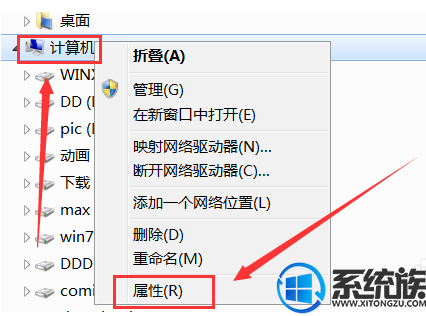
3.在打开的系统面板里选择"高级系统设置"
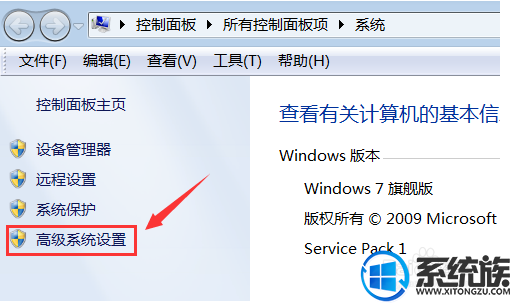
4.在系统属性面板里的"启动和故障恢复"栏里面选择"设置"
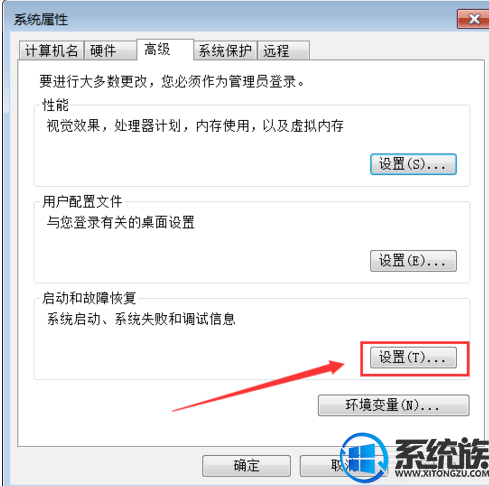
5.找到"将事件写入系统日志"打上对号就是开启,去掉对号就是关闭,我们去掉前面的对号就行了
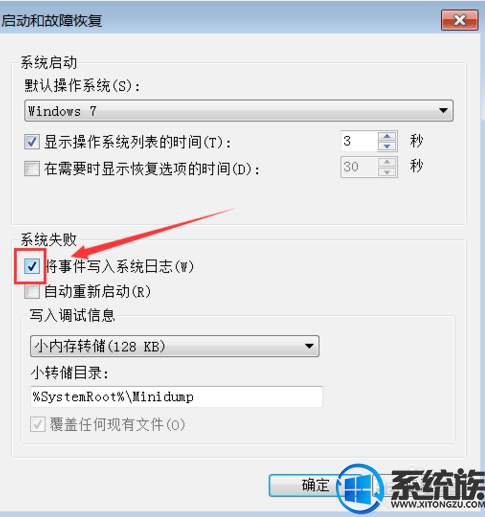
6.最后别忘了保存修改
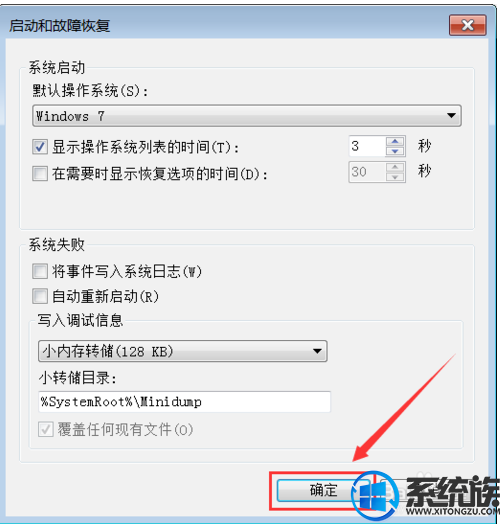
以上就是win7系统关闭j日志的方法,有需要关闭的用户,可以参照上述方法,希望今天的分享能给大家带来帮助。
推荐:win7 64位纯净版
1.用垃圾清除类的软件能发现没用的日志文件,我们来关闭它

2.打开资源管理器,在"计算机"上按右键,在弹出的菜单里选择"属性"
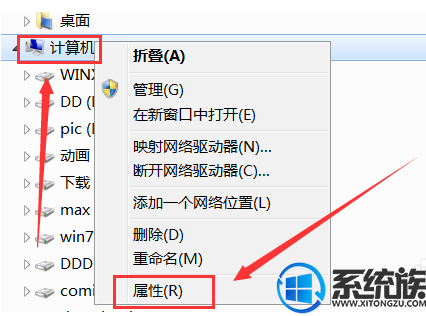
3.在打开的系统面板里选择"高级系统设置"
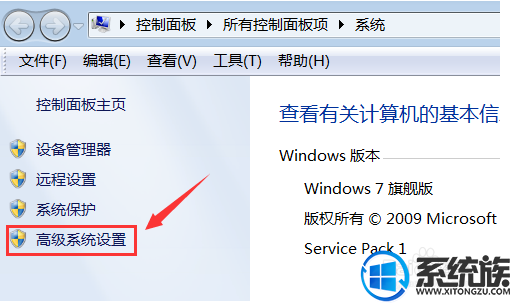
4.在系统属性面板里的"启动和故障恢复"栏里面选择"设置"
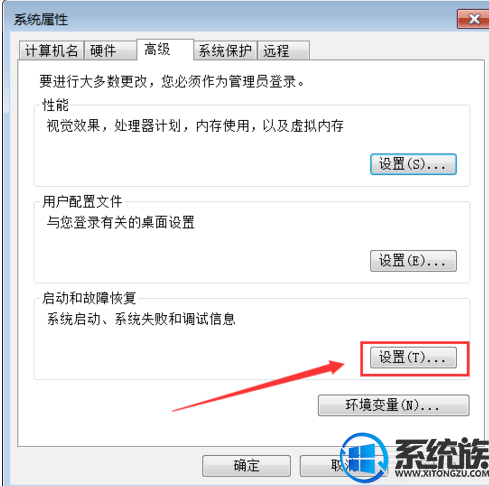
5.找到"将事件写入系统日志"打上对号就是开启,去掉对号就是关闭,我们去掉前面的对号就行了
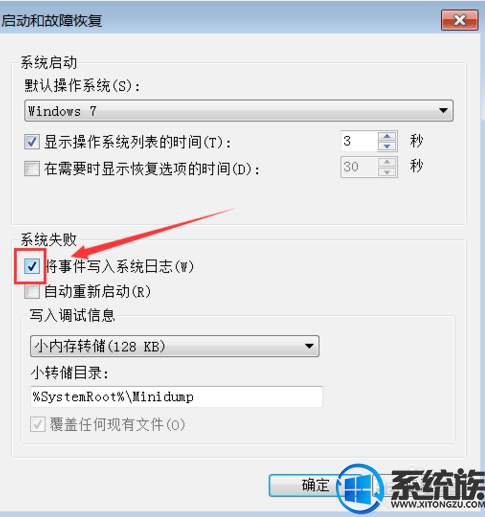
6.最后别忘了保存修改
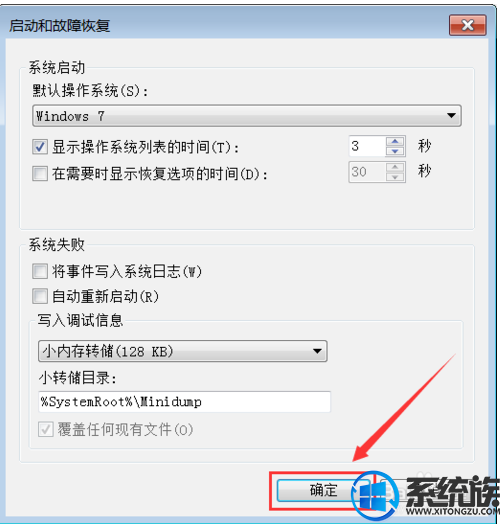
以上就是win7系统关闭j日志的方法,有需要关闭的用户,可以参照上述方法,希望今天的分享能给大家带来帮助。
上一篇: 惠普小欧270-p031台式机win10改win7系统的教程
下一篇: win7要怎么查看激活密匙?


















